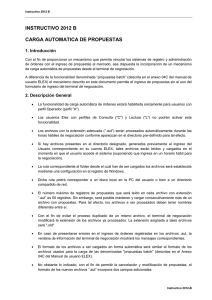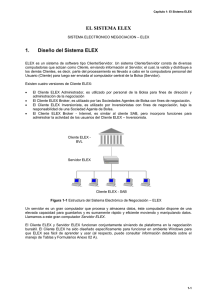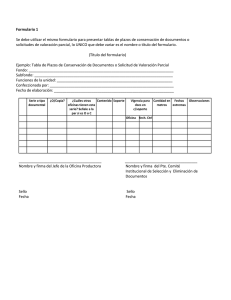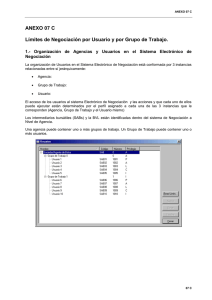Cap tulo 1 - Sistema Elex
Anuncio
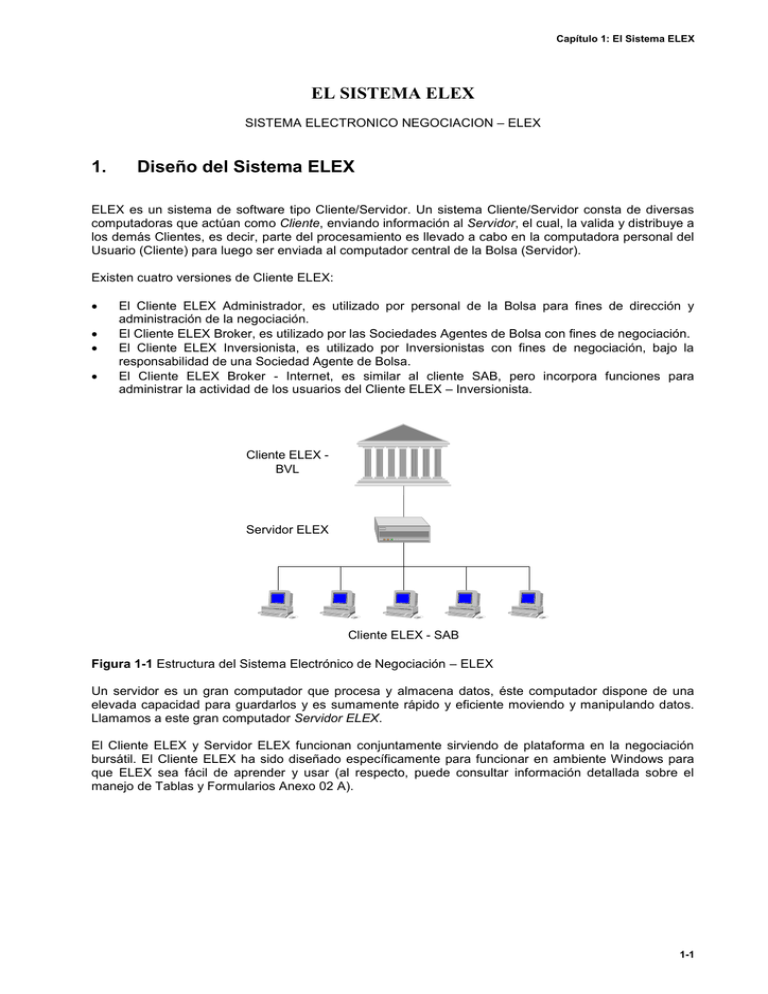
Capítulo 1: El Sistema ELEX EL SISTEMA ELEX SISTEMA ELECTRONICO NEGOCIACION – ELEX 1. Diseño del Sistema ELEX ELEX es un sistema de software tipo Cliente/Servidor. Un sistema Cliente/Servidor consta de diversas computadoras que actúan como Cliente, enviando información al Servidor, el cual, la valida y distribuye a los demás Clientes, es decir, parte del procesamiento es llevado a cabo en la computadora personal del Usuario (Cliente) para luego ser enviada al computador central de la Bolsa (Servidor). Existen cuatro versiones de Cliente ELEX: El Cliente ELEX Administrador, es utilizado por personal de la Bolsa para fines de dirección y administración de la negociación. El Cliente ELEX Broker, es utilizado por las Sociedades Agentes de Bolsa con fines de negociación. El Cliente ELEX Inversionista, es utilizado por Inversionistas con fines de negociación, bajo la responsabilidad de una Sociedad Agente de Bolsa. El Cliente ELEX Broker - Internet, es similar al cliente SAB, pero incorpora funciones para administrar la actividad de los usuarios del Cliente ELEX – Inversionista. Cliente ELEX BVL Servidor ELEX Cliente ELEX - SAB Figura 1-1 Estructura del Sistema Electrónico de Negociación – ELEX Un servidor es un gran computador que procesa y almacena datos, éste computador dispone de una elevada capacidad para guardarlos y es sumamente rápido y eficiente moviendo y manipulando datos. Llamamos a este gran computador Servidor ELEX. El Cliente ELEX y Servidor ELEX funcionan conjuntamente sirviendo de plataforma en la negociación bursátil. El Cliente ELEX ha sido diseñado específicamente para funcionar en ambiente Windows para que ELEX sea fácil de aprender y usar (al respecto, puede consultar información detallada sobre el manejo de Tablas y Formularios Anexo 02 A). 1-1 Manual del Usuario – ELEX 2. Ingreso al Sistema ELEX Conexión Cliente-Servidor Para ingresar al sistema es necesario establecer comunicación entre la computadora personal del usuario y computador central (Servidor ELEX) que atiende los procesos del Sistema ELEX. Existen diferentes formas de establecer tal comunicación. El principal método empleado por los usuarios para conectarse es la conexión TCP/IP. Para mayores detalles sobre el ingreso al sistema mediante conexión TCP/IP ver el Anexo01 A y el Anexo 01 B. Otros Métodos de Conexión Conexión serial vía Servidor de Puertos: Ver Anexo 01 C Ingreso al Sistema El usuario puede ingresar al sistema mediante el Formulario Acceso al Sistema, al cual se puede acceder mediante la opción de menú Archivo - Acceso al Sistema, presionando la tecla F9, mediante la opción de menú Opciones – Conexión – Conectar, presionando la tecla F2, o bien mediante el botón de acceso rápido situado debajo de la barra de menú principal (icono amarillo con forma de teléfono). En dicho formulario se debe digitar el Número de usuario, Nombre de Usuario y Clave de acceso. El sistema admite claves con un mínimo de 8 y un máximo de 12 caracteres alfanuméricos, de los cuales un mínimo de 2 caracteres deben ser numéricos. Figura 01B-2 Formulario Acceso al Sistema Periódicamente y cuando el usuario ingresa al por primera vez, el sistema solicitará al usuario modificar su clave de acceso. Figura 01B-3 Formulario Acceso al Sistema – Cambio de Clave En breve el Cliente ELEX terminará la carga permitiendo a los Usuarios iniciar su Sesión. 1-2 Capítulo 1: El Sistema ELEX 3. Guía de Opciones del Menú Principal A continuación se describen cada una de las opciones del menú principal. En la barra superior se encuentran los elementos del menú; mientras que en la inferior, los botones de acceso rápido. Los botones de acceso rápido son utilizados para acceder directamente a las opciones del menú principal. Mientras lee las descripciones del menú principal, recomendamos ver las opciones del menú en su Cliente ELEX. Figura 1-2a Menú Principal, Cliente Elex Broker Figura 1-2b Menú Principal, Cliente Elex Broker - Internet Archivo Muestra opciones relacionadas a la administración del programa, configuraciones de pantalla e impresión de listados. Figura 1-3 Menú Archivo Acceso al Sistema F9 Una vez configurado el tipo de conexión que utilizará (ver 2. Cómo Ingresar al ELEX), usted podrá conectarse seleccionando la opción Acceso al Sistema o presionando F9. Asimismo, puede utilizar esta opción para ingresar al Sistema como un nuevo Usuario. Al seleccionarla, aparecerá el formulario que se muestra en la Figura 1-3 Formulario Acceso al Sistema. 1-3 Manual del Usuario – ELEX Para acceder al Sistema: a. b. c. Escriba el Código de Usuario asignado por la Bolsa. Para moverse al siguiente campo, presione TAB o presione el mouse en el campo siguiente. Escriba el Nombre de Usuario asignado. Escriba su Clave de Acceso y presione Aceptar. Un asterisco “*” aparecerá en vez de cada caracter que usted escriba, para evitar que su clave de acceso sea visible. Esta clave de acceso debe tener no más de doce (12) ni menos de ocho (8) caracteres alfanuméricos. Al menos dos (2) caracteres deben ser numéricos. Si se comete alguna equivocación, presione el mouse en el campo respectivo y vuelva a escribir el código, el nombre o la clave. Presione ENTER o Aceptar, la computadora verificará la información ingresada y enviará un mensaje a través de la tabla Información para indicarle si su intento de acceder al Sistema ha sido exitoso. Si lo es, usted tendrá acceso a ELEX. A los Usuarios sólo se les permite acceder al Sistema por una única vez con un mismo código. Si usted intenta acceder al Sistema con el mismo código en una segunda oportunidad, recibirá un mensaje indicando que la cuenta está siendo usada, por lo que no podrá tener acceso a ELEX. Si un nuevo Usuario desea acceder al Sistema ELEX desde la misma computadora, debe seleccionar Archivo en el menú principal, luego presionar Acceso al Sistema e inmediatamente el Sistema emitirá el mensaje siguiente Está seguro de salir de su cuenta?. Si su respuesta es afirmativa, se abrirá un nuevo formulario de acceso al sistema. No es necesario que el primer Usuario salga del Sistema. Cuando el segundo Usuario entra al Sistema, el primer Usuario sale automáticamente. Si la conexión es vía TCP/IP, el Sistema permite tener más de dos Usuarios de ELEX conectados a la vez. Para ello debe seguir los pasos que normalmente sigue para acceder al Sistema. Cargar Configuración Ctrl+O Permite abrir una configuración de pantalla que haya sido guardada anteriormente. La extensión de los archivos de configuración es *.bvl. Guardar Configuración Actual Ctrl+S Guardar Configuración Actual permite grabar la configuración de pantalla utilizada regularmente por el Usuario. Los tamaños, posición, filtros, ordenamiento y formato de las tablas y la posición de los formularios (tanto abiertos como cerrados) serán grabadas por el Sistema. Esta configuración por defecto (denominada default.bvl) será cargada automáticamente cada vez que el Usuario ingrese a ELEX en su computadora personal. Observe que, una vez que usted seleccione esta opción se borrará definitivamente cualquier configuración guardada anteriormente como configuración por defecto. Guardar Configuración Actual para Si desea guardar otras configuraciones de pantalla distintas a la utilizada por defecto, utilice esta opción para grabarla bajo un nombre distinto. Configurar Página Permite definir la configuración de la página que se desea imprimir a través de las opciones: Formato, Márgenes, Cabeceras y Tabla. 1-4 Capítulo 1: El Sistema ELEX Ver Página Permite visualizar la vista previa de la tabla a imprimir. Usted puede desplazarse a través de las páginas que serán impresas hacia adelante o hacia atrás. El Formulario Configurar Página será mostrado al presionar Página. Para imprimir la información presione Imprimir. Imprimir Permite imprimir la tabla seleccionada. Asimismo, permitirá seleccionar la impresora, el rango a imprimir, el número de copias y la información que será impresa. Salir Ctrl+X Seleccione Salir para cerrar su sesión con ELEX. Se mostrará el mensaje Está seguro de salir del aplicativo?, el cual deberá ser confirmado. Copiar Figura 1-4 Menú Copiar Copiar Shift+Ctrl+C Permite copiar tablas (filas seleccionadas) y formularios. que se encuentren activos para luego pegarlos en cualquier programa del entorno Windows. En el caso de formularios, podrá pegarlos en formato de gráfico. Copiar Tabla Permite copiar la tabla (tabla completa) que se encuentre activa. Podrá pegarla en cualquier programa del entorno Windows. Grabar Tabla en un Archivo Utilice esta opción si desea guardar las tablas de ELEX. Todas las tablas pueden ser guardadas en un diskette o en el disco duro de su PC en formato de texto, los campos se encuentran separados mediante barras verticales “|”. La extensión de los archivos será .tbl. Asimismo, estos archivos podrán ser abiertos desde o importados hacia cualquier programa del entorno Windows. Incluir Cabeceras Permite incluir los títulos de las columnas al momento de copiar una tabla. Cuando la opción se encuentre marcada con un check a su lado izquierdo indica que la tabla incluirá los títulos. Mercados El menú Mercados contiene opciones que permiten acceder a las diversas tablas del Sistema. Seleccionando estas opciones podrá ver las cotizaciones y propuestas de todos valores, así como información importante sobre el mercado. Toda la información contenida en las tablas del Sistema ELEX 1-5 Manual del Usuario – ELEX es actualizada en tiempo real. Utilice estas tablas para examinar y evaluar el mercado y para revisar sus propuestas. Dentro de los sub-menús podemos encontrar dos tipos de tablas: las públicas y las privadas, las cuales se encuentran separadas por una línea divisoria. Como se mencionó anteriormente, las tablas públicas muestran información general que puede ser visualizada por todos los Usuarios del Sistema, mientras que las tablas privadas muestran información exclusiva, ya sea de cada Grupo de Trabajo (WorkGroup) de una Sociedad Agente de Bolsa (en el Cliente Elex - Broker) o del Usuario (en el Cliente Elex Inversionista). Figura 1-5 Menú Mercados Renta Variable El Módulo Renta Variable permite la realización de operaciones al contado con aplicación automática de propuestas bajo la modalidad de negociación continua con todos los valores de renta variable listados en la Bolsa de Valores de Lima. Asimismo, permite la intervención de Agentes Promotores de liquidez. Seis tablas muestran información pública: Lista RV Shift+Ctrl+A: contiene información general relacionada a los emisores de los valores y a las características de la emisión del valor. Cotizaciones RV Ctrl+A: muestra cotizaciones y montos negociados. Libro de Propuestas RV Ctrl+P: muestra las cantidades acumuladas a diferentes precios de todas las propuestas vigentes para un valor determinado (propuestas que no se hayan ejecutado o cancelado). Operaciones Realizadas RV Ctrl+R: proporciona información sobre todas las operaciones realizadas durante la Sesión de Negociación. Propuestas de Agente Promotor: indica los precios de las propuestas y cantidades negociadas por los Agentes Promotores con sus respectivos valores (Ver Anexo 04 A: Agente promotor). Indices Ctrl+I: muestra la relación de índices calculados por la BVL. Seis tablas muestran información privada: 1-6 Propuestas Batch: son propuestas cargadas a la PC del Usuario mediante la opción Leer Archivo con Propuestas... del menú Ingresar Propuestas. Las propuestas Batch se mantienen pendientes hasta que el Usuario autorice su ingreso al Sistema. Esta tabla muestra la relación de todas las propuestas pendientes de autorización. Propuestas Vigentes RV Ctrl+V: son aquellas que se encuentra hábiles para ser aplicadas (propuestas que aún no han sido ejecutadas o canceladas). Esta tabla, muestra la relación de las propuestas vigentes de un Grupo de Trabajo. Capítulo 1: El Sistema ELEX Propuestas Ejecutadas RV Ctrl+E: son aquellas que han sido aplicadas en su totalidad, ya sea en una o varias operaciones. Esta tabla muestra la relación de todas las propuestas ejecutadas ingresadas por un Grupo de Trabajo. Propuestas Canceladas RV Ctrl+N: son aquellas propuestas que han sido anuladas o reducidas por los Usuarios del Grupo de Trabajo. La tabla Propuestas Canceladas RV muestra todas las propuestas canceladas de un Grupo de Trabajo, así como las propuestas IOC (Inmediata o Cancela) y TON (Todo o Nada) canceladas por el Sistema. Correlativo de Operaciones RV Ctrl+T: muestra todas las operaciones realizadas por un mismo Grupo de Trabajo. Infracciones de Volumen Shift+Ctrl+U: muestra las propuestas vigentes que de aplicarse superarían la cantidad máxima permitida de valores negociados. El cliente Elex Broker-Internet presenta, adicionalmente, las siguientes tablas privadas en el módulo Renta Variable, las cuales estén asociadas a la negociación a través de internet (Para mayor sobre la negociación a través de internet consultar los Anexos 06 A, 06 B y 06 C. Tabla de Ordenes: Muestra todas aquellas ordenes que son ingresadas a través de internet por los usuarios del cliente Elex-Inversionista. Ordenes Pendientes: Muestra una vista de la Tabla de Ordenes que presenta únicamente las ordenes que mantienen estado Pendiente. Ordenes Modificadas: Muestra una vista de la Tabla de Ordenes que presenta únicamente las ordenes cuyo campo Orden de Reemplazo no está en blanco. Asimismo, el cliente Elex Broker-Internet presenta, la siguiente opción de gráficos: Grafico Diario: Permite generar, para un valor determinado, gráficos con los precios registrados durante la sesión de negociación. Subasta Especial El Módulo Subasta Especial es utilizado para la venta de paquetes de valores de renta variable. El Director de Mercados ingresará una propuesta de venta y posteriormente las Sociedades podrán ingresar sus propuestas de compra por la cantidad total o parcial en venta. Las propuestas de compra podrán ser mejoradas en precio hasta cubrir la cantidad total en venta, el Sistema cancelará automáticamente las propuestas aplazadas y las mostrará en la tabla Propuestas Canceladas RV. Cargar Subasta Especial: da inicio al proceso de carga del Módulo Subasta Especial. Una tabla muestra información pública: Libro de Propuestas Subasta Especial: una vez iniciada la Subasta Especial, mostrará en el encabezado el valor que se está subastando, la cantidad y el precio base; y, conforme las Sociedades vayan ingresando sus propuestas de compra, se irán mostrando agrupadas por precio. Asimismo, una tabla muestra información privada: Propuestas Vigentes Subasta Especial: muestra aquellas propuestas ingresadas por un mismo Grupo de Trabajo que se encuentra aptas para ingresar al proceso de subasta. Reporte – Préstamo Bursátil El Módulo Reporte – Préstamo Bursátil permite la realización de operaciones de reporte con valores de renta variable y con valores representativos de deuda, así como operaciones de préstamo bursátil con valores de renta variable. El esquema de negociación es continuo con aplicación directa de propuestas bajo conformidad del proponente. 1-7 Manual del Usuario – ELEX Cargar Reporte – Préstamo Bursátil: permite activar el Módulo Reporte – Préstamo Bursátil. Dentro de las tablas públicas se encuentran: Propuestas Disponibles OR – OPB: muestra todas las propuestas vigentes que pueden ser pre-aplicadas por los intermediarios. Operaciones Realizadas OR – OPB: muestra la relación de todas las operaciones realizadas durante la Sesión del Negociación. Información Referencial: muestra información histórica de variables relevantes para la realización de operaciones a tasas variables (TAMEX, LIBOR), índices (ISBVL) o soles ajustados al VAC. Dentro de las tablas privadas podemos encontrar: Propuestas Vigentes OR – OPB: muestra las propuestas ingresadas por un Grupo de Trabajo disponibles para pre-aplicación. Propuestas Pre-Aplicadas OR – OPB: muestra las propuestas contraparte que se encuentran pre-aplicando (en espera de confirmación) una propuesta vigente formulada por el Grupo de Trabajo. Propuestas Ejecutadas OR – OPB: muestra las propuestas del Grupo de Trabajo aplicadas total o parcialmente. Propuestas Canceladas OR – OPB: muestra las propuestas que han sido anuladas o reducidas por los Usuarios del Grupo de Trabajo. Correlativo de Operaciones OR – OPB: muestra todas las operaciones de reporte y préstamo bursátil realizadas por el Grupo de Trabajo. Las tablas de límites tienen como finalidad controlar los límites impuestos por la Bolsa para operaciones de reporte, préstamo bursátil, operaciones de compra a plazo con prima y ventas descubiertas. Cargar Límites: activa la carga de las tablas de Límites. Dentro de las tablas públicas podemos encontrar: Límite por Valor: esta tabla se encuentra disponible al terminar la Sesión de Rueda. Muestra información relacionada a la cantidad total de valores incluídos en operaciones de reporte, préstamo bursátil, operaciones de compra a plazo con prima y ventas descubiertas. Dentro de las tablas privadas podemos encontrar: Límite por Intermediario: muestra el total negociado por Intermediario en ventas descubiertas, operaciones de reporte y operaciones de préstamo de valores. Violación de Límites: muestra los límites que puede haber infringido el Intermediario. Plazo con Prima El Módulo de Compra a Plazo con Prima permite la realización de operaciones de compra a plazo con acciones. La liquidación se efectuará en un plazo mayor al establecido para las operaciones al contado, el que no podrá exceder de 360 días calendario y le da la facultad a la Sociedad Agente de Bolsa compradora de resolver unilateralmente la operación. El esquema de negociación es continuo con aplicación directa de propuestas bajo conformidad del proponente. Cargar Mercado de Plazo con Prima: permite activar el Módulo de Compra a Plazo con Prima. Dentro de las tablas públicas podemos encontrar: 1-8 Capítulo 1: El Sistema ELEX Propuestas Disponibles de Plazo con Prima: muestra todas las propuestas vigentes que pueden ser pre-aplicadas por los intermediarios. Operaciones de Plazo con Prima: muestra la relación de todas las operaciones realizadas durante la Sesión del Negociación. Dentro de las tablas privadas podemos encontrar: Propuestas Vigentes de Plazo con Prima: muestra las propuestas ingresadas por un Grupo de Trabajo disponibles para pre-aplicación. Propuestas Pre-Aplicadas de Plazo con Prima: muestra las propuestas contraparte que se encuentran pre-aplicando (en espera de confirmación) una propuesta vigente formulada por el Grupo de Trabajo. Propuestas Aplicadas de Plazo con Prima: muestra las propuestas del Grupo de Trabajo aplicadas total o parcialmente. Propuestas Canceladas de Plazo con Prima: muestra las propuestas que han sido anuladas o reducidas por los Usuarios del Grupo de Trabajo. Correlativo de Operaciones de Plazo con Prima: muestra todas las operaciones de compra a plazo con prima realizadas por el Grupo de Trabajo. Negociación Continua de VRD El Módulo VRD del Sistema ELEX permite la negociación de valores representativos de deuda de manera continua con aplicación automática de propuestas, las mismas que serán aplicadas según los criterios de mejor precio y mejor hora. La liquidación de las operaciones será directamente entre las partes el día hábil siguiente de realizadas. Cargar Mercado de VRD: activa el Módulo Negociación Continua de VRD. Entre las tablas públicas podemos encontrar: Lista VRD Shift+Ctrl+B: contiene información general relacionada a los emisores de los valores y a las características de la emisión del valor. Cotizaciones de VRD Ctrl+B: contiene información sobre los cotizaciones, tasas y montos negociados. Libro de Propuestas VRD: muestra las cantidades acumuladas a diferentes precios o tasas de las propuestas vigentes para un valor determinado (propuestas que no se hayan ejecutado o cancelado). Operaciones Realizadas Neg. Cont. VRD: proporciona información sobre todas las operaciones realizadas durante la Sesión Vigente. Entre las tablas privadas se encuentran: Propuestas Vigentes VRD: Muestra las propuestas ingresadas por una Sociedad que se encuentren disponibles para su aplicación. Propuestas Aplicadas VRD: Muestra la relación de todas las propuestas ingresadas por la Sociedad que hayan sido aplicadas en su totalidad. Propuestas Canceladas VRD Shift+Ctrl+N: Muestra todas aquellas propuestas o saldos de propuestas que han sido cancelados durante la sesión del día. Correlativo de Operaciones VRD: Muestra todas las operaciones en las que participó la Sociedad durante la sesión del día. MD – MIENM - Repos El Módulo MD – MIENM – Repos permite la realización de operaciones al contado con aplicación directa de propuestas bajo la modalidad de negociación continua. Este módulo integra 3 mercados: el Mercado de Dinero – MD; el Mercado de Instrumentos de Emisión No Masiva – MIENM; y, las Operaciones de Reporte Secundario – Repos. Cargar MD – MIENM - Repos: activa el Módulo MD – MIENM – Repos. 1-9 Manual del Usuario – ELEX Dentro de las tablas públicas podemos encontrar: MD – MIENM - Repos Disponibles: muestra todas las propuestas de venta vigentes (disponibles para su aplicación). Operaciones Realizadas MD – MIENM - Repos: muestra todas las operaciones realizadas en el módulo. Lista IENM Shift+Ctrl+I: detalla las características de los instrumentos de emisión no masiva que se encuentran registrados en el MIENM. Dentro de las tablas privadas podemos encontrar: Propuestas Vigentes MD – MIENM - Repos: muestra las propuestas del Grupo de Trabajo que se encuentran hábiles para ser aplicadas. Propuestas Canceladas MD – MIENM – Repos: muestra las propuestas anuladas por los Usuarios del Grupo de Trabajo. Correlativo de Operaciones MD – MIENM – Repos: muestra la relación de todas operaciones realizadas por el Grupo de Trabajo del Usuario. Divisas El Módulo Divisas permite la realización de operaciones con diversas monedas registradas en el Sistema, el Usuario puede fijar la fecha de liquidación de las operaciones. El esquema de negociación es continuo con aplicación directa de propuestas bajo conformidad del proponente. Cargar Divisas: permite activar el Módulo Divisas. Las tablas que muestran información pública son: Cotizaciones Divisas: muestra cotizaciones y montos negociados. Libro de Propuestas Divisas: muestra la relación de las propuestas de compra y venta vigentes en el Sistema. Operaciones Realizadas Divisas: proporciona información sobre todas las operaciones realizadas. Las tablas que muestran información privadas son: Propuestas Divisas: muestra la relación de todas las propuestas de compra y venta (vigentes, pre-aplicadas, realizadas y canceladas) ingresadas por el Grupo de Trabajo al que pertenece el Usuario. Propuestas Pre-Aplicadas Divisas: muestra todas las propuestas que se encuentran preaplicando (en espera de confirmación) propuestas formuladas por el Grupo de Trabajo. Correlativo de Operaciones Divisas: permite al Grupo de Trabajo revisar todas sus operaciones realizadas. Col Prim y Sec El Módulo Col Prim y Sec es utilizado para la colocación de valores representativos de deuda y de renta variable bajo el esquema de negociación periódica con aplicación automática de propuestas, permitiendo tanto al Director de Mercados como a los Usuarios de las Sociedades con el privilegio apropiado el ingreso de propuestas de venta bajo diversas modalidades de subasta. Todos los Usuarios que se encuentren activos (Privilegio A) podrán ingresar propuestas de compra. Cargar Col Prim y Sec: carga el Módulo Col Prim y Sec. Las siguientes tablas contienen información pública: 1-10 Col Prim y Sec Disponibles: muestra las colocaciones primarias y secundarias (propuestas de venta) que se subastarán en el Sistema. Capítulo 1: El Sistema ELEX Resultados Col Prim y Sec: muestra todas las propuestas adjudicadas y no adjudicadas que participaron en el proceso de subasta. Tres tablas muestran información privada del intermediario: Propuestas de Col Prim y Sec: muestra las propuestas vigentes, ejecutadas y canceladas del Grupo de Trabajo. Correlativo de Operaciones Col Prim y Sec: muestra las operaciones realizadas resultantes del proceso de adjudicación. Simulación Col Prim y Sec: esta tabla muestra los posibles resultados luego de ejecutar la simulación de la subasta. Ing Prop Venta... : permite ingresar propuestas de venta a los usuarios que cuenten con el privilegio apropiado. Oferta Pública El Módulo Oferta Pública permite la realización de Ofertas Públicas de Adquisición – OPA; de Ofertas Públicas de Compra por Exclusión del Registro – OPC; de Ofertas Públicas de Adquisición Voluntaria; y, de Ofertas Públicas de Intercambio – OPI. El Director de Mercados ingresará la propuesta de compra, y durante plazo que dure la Oferta, los Usuarios podrán ingresar sus propuestas de venta al Sistema, una vez finalizado éste, el Director de Mercados autorizará la operación. Cargar Oferta Pública: activa el Módulo Oferta Pública. Entre las tablas públicas se encuentran: Lista Ofertas Públicas: muestra las propuestas de oferta pública (propuestas de compra) que se encuentren vigentes. Libro de Propuestas Oferta Pública: muestra las propuestas de venta ordenadas por Sociedad (declaraciones de aceptación). Existe una única tabla privada: Propuestas Oferta Pública: muestra todas las propuestas ingresadas por el Grupo de Trabajo del Usuario. Ingresar Propuestas Muestra los distintos formularios para el ingreso de propuestas de acuerdo al módulo seleccionado. Los formularios de Ingreso de Propuestas también pueden activarse desde las tablas Lista de Valores y Cotizaciones de Valores para los Módulos Renta Variable y Subasta VRD, y desde la tabla Cotizaciones para el Módulo Divisas. El Sistema mostrará las siguientes opciones: 1-11 Manual del Usuario – ELEX Figura 1-6 Menú Ingresar Propuestas Renta Variable... Ctrl+F1 Agente Promotor... Anunciar Q min de Agente Promotor... Subasta Especial... Oferta Pública... Reporte RV... Reporte VRD... Préstamo Bursátil... Propuesta Plazo con Prima... Ingreso de Propuestas a Firme de VRD... MD –MIENM – Repos... Mercado de Divisas... Col Prim y Sec... Leer Archivo con Propuestas... NOTA: Usted deberá cargar el modulo correspondiente para que el formulario de ingreso de propuestas se encuentre disponible. Para información sobre el ingreso de propuestas remítase a los capítulos correspondientes. 1-12 Capítulo 1: El Sistema ELEX Tenencias Contiene información referida a la tenencia así como el crédito de los usuarios del cliente ElexInversionista que negocian a través de internet, Así mismo muestra formularios que permiten modificar y confirmar tales tenencia y crédito. Es solo visible en el cliente Elex Broker – Internet. Figura 1-7 Menú Tenencia Cambiar Soles... Permite modificar el límite de crédito asignado a los usuarios del cliente Elex-Inversionista. Cambiar Tenencias... Permite modificar la tenencia los usuarios del cliente Elex-Inversionista que se muestra en la tabla Tenencias. Confirmar Tenencias... Mediante esta opción el usuario administrador de la SAB confirma las tenencias y límite de crédito luego de revisarlas y/o modificarlas. Seguimiento de Tenencias: Muestra un registro de las tenencias que han sido modificadas por la SAB. Tenencias: Muestra información referida a las tenencias así como el límite crédito de los usuarios del cliente Elex-Inversionista. General El Menú General contiene diversas tablas de información, las cuales se encuentran disponibles para todos los Usuarios del Sistema. Figura 1-8a Menú General, Elex-Broker Figura 1-8b Menú General, Elex Broker-Internet 1-13 Manual del Usuario – ELEX Parámetros Globales Ctrl+G Muestra parámetros de negociación referenciales como el tipo de cambio, así como las fases y/o estados del mercado. Figura 1-9 Tabla Parámetros Globales Descripción de Términos – Parámetros Globales Globales: son parámetros aplicables a todos los módulos de negociación. – Renta Variable: son parámetros de negociación aplicables al Módulo Renta Variable. – – – – – Fase Horario Regular – fase de negociación del horario regular. Fase Horario Extendido – fase de negociación del horario extendido. Estado del Mercado – estado de ingreso de propuestas al Sistema. Tiempo Mínimo (Seg) – el tiempo mínimo (expresado en segundos) luego del cual una propuesta vigente podrá ser modificada o cancelada. Vigencia de Precios para Renta Variable – indica el número de Sesiones de Negociación luego de las cuales la cotización de un valor pierde su vigencia. Mercado Plazo con Prima: son parámetros de negociación aplicables al Modulo de Operaciones de Compra a Plazo con Prima. – 1-14 Tipo de Cambio – indica el tipo de cambio utilizado para el cálculo de montos efectivos, valorización de operaciones de reporte, préstamo bursátil y tenencia afectable. Tiempo de Pre-aplicación – indica el tiempo (expresado en minutos) que una propuesta debe estar en la tabla de Propuestas Pre-aplicadas de Plazo con Prima de un Grupo de Capítulo 1: El Sistema ELEX – – Trabajo esperando la confirmación de la operación por parte de éste. Luego de este periodo, si la propuesta no ha sido aceptada, pasará a la tabla Propuestas Disponibles de Plazo con Prima. % Margen de Garantía – Muestra el porcentaje mínimo de valorización aplicado al precio de mercado (%PM en la lista de valores) que debe tener un valor para poder ser considerado objeto de operaciones de compra a plazo con prima. Estado del mercado – indica si es permitido el ingreso de propuestas y aplicación de operaciones. VRD: son parámetros de negociación aplicables al Modulo de Negociación Continua de Valores Representativos de Deuda. – Fase Neg Cont VRD – fase de negociación en la que se encuentra el mercado de negociación continua de Valores Representativos de Deuda.. – Tiempo Mínimo (Seg) – el tiempo mínimo (expresado en segundos) luego del cual una propuesta vigente podrá ser modificada o cancelada. – Vigencia de Precios VRD – indica el número de Sesiones de Negociación luego de las cuales la cotización de un valor pierde su vigencia. MD – MIENM - Repos: parámetro de negociación aplicable al Modulo MD - MIENM – Repos. – Fase de Mercado – indica si es permitido el ingreso de propuestas y aplicación de operaciones. Reporte – Préstamo Bursátil: son los parámetros de negociación aplicables al Módulo Reporte – Préstamo Bursátil – Tasa Interés Mín (%) – mínimo nivel permitido para la tasa de interés fija en operaciones de reporte y préstamo de valores. – Tasa Interés Max (%) – máximo nivel permitido para la tasa de interés fija en operaciones de reporte y préstamo de valores. – Plazo Mínimo – plazo de vigencia mínimo permitido para operaciones de reporte y préstamo de valores. – Plazo Máximo – plazo de vigencia máximo permitido para operaciones de reporte y préstamo de valores. – Tiempo de Pre-aplicación – indica el tiempo (expresado en minutos) que una propuesta debe estar en la tabla de Propuestas Pre-aplicadas Reporte – Préstamo Bursátil de un Grupo de Trabajo esperando la confirmación de la operación por parte de éste. Luego de este periodo, si la propuesta no ha sido aceptada, pasará a la tabla Propuestas Disponibles de Reporte – Préstamo Bursátil. – % Margen de Garantía – mínimo porcentaje de margen permitido para el prestamista interviniente en una operación de préstamo bursátil. El porcentaje pactado entre las partes no podrá estar entre éste nivel y el 100%.sobre el importe de la primera compra del préstamo de valores. – Sesiones en promedio – número de sesiones que se utilizará para calcular el promedio aritmético de las cotizaciones promedio ponderadas. Este promedio interviene en el cálculo del precio máximo o mínimo al que se pueden negociar los valores involucrados en una operación de reporte o préstamo, el mismo que se utiliza además para la valorización de los valores que conforman el principal de la operación. – Variac Mín – variación mínima permitida para operaciones de reporte y préstamo bursátil con tasa ajustada al ISBVL. – Variac Máx – variación máxima permitida para operaciones de reporte y préstamo bursátil con tasa ajustada al ISBVL. – % Mín para VD – Muestra el porcentaje mínimo de valorización aplicado al precio de mercado que debe tener un valor para poder ser considerado objeto de ventas descubiertas (se compara con % Valorización en tabla Lista RV). – Estado del mercado – indica si es permitido el ingreso de propuestas y aplicación de operaciones. Divisas: son los parámetros de negociación aplicables al Módulo Divisas – Fase Mercado de Divisas – indica si es permitido el ingreso de propuestas y aplicación de operaciones. 1-15 Manual del Usuario – ELEX – Tiempo de Pre-aplicación – indica el tiempo (expresado en minutos) que una propuesta debe estar en la tabla Propuestas Pre-Aplicadas Divisas de un intermediario esperando la confirmación de la operación por parte de éste. Luego de este periodo, si la propuesta no ha sido aceptada, pasará al Libro de Propuestas Divisas. Horario del Mercado Shift+Ctrl+D Dentro de esta tabla se encuentran los horarios y fases de los diferentes mercados, donde las horas indican el inicio y fin de cada fase del Sistema. Figura 1-10 Tabla Horario del Mercado Comisiones Muestra los porcentajes correspondientes a las comisiones, aportes y contribuciones. Su empleo esta asociado a la negociación a través de internet (visible solo en el cliente Elex Broker – Internet). Para mayores detalles consultar Anexo 06 B. Feriados Ctrl+F Muestra las fechas y los motivos por los cuales no se lleva a cabo la Sesión de Rueda. 1-16 Capítulo 1: El Sistema ELEX Figura 1-11 Tabla Feriados Descripción de Términos –Feriados Fecha/Hora Observación 1 Observación 2 Fecha del feriado. Acontecimiento que se celebra. Información adicional. Información Ctrl+M La tabla Información muestra información importante para los Usuarios del Sistema (cambios de estado y fases de los mercados). Asimismo, muestra las confirmaciones de ingreso y cancelación de propuestas y realización de operaciones, estos mensajes son confidenciales y sólo podrán ser visualizados por los Usuarios de un mismo Grupo de Trabajo. Esta tabla se actualiza automáticamente y se encuentra siempre abierta, el Usuario podrá minimizarla pero no cerrarla. Las horas de los mensajes aparecerán en azul cuando sean generados por el Servidor ELEX, y en color negro cuando los genere el Cliente ELEX. Figura 1-12 Tabla Información Descripción de Términos – Tabla Información Hora Observación Hora en que se generó el mensaje. Información para el Usuario. Mensajes El Servicio de Mensajes permite la comunicación entre los Usuarios del Sistema ELEX de manera privada (dirigido hacia una Sociedad, Grupo de Trabajo o Usuario en particular) o pública (dirigido hacia todos los Usuarios). Tendrán la facultad para enviar mensajes los Usuarios que se encuentren Activos (Privilegio A). Los mensajes públicos podrán ser visualizados por las Sociedades y Usuarios que se encuentren con privilegio Activo (A) y Consulta (C). 1-17 Manual del Usuario – ELEX Los mensajes únicamente serán recibidos por los Usuarios que se encuentren conectados al Sistema. Pantalla de Mensajes: muestra todos los mensajes enviados y recibidos. Figura 1-13 Pantalla de Mensajes Descripción de Términos – Pantalla de Mensajes Fecha/Hora Observación SAB Env Usr Env SAB Rcb Grupo Rcb Usr Rcb Fecha y la Hora en que fue enviado el mensaje. Contenido del mensaje. Sociedad remitente. Número del Usuario que envía el mensaje. Sociedad destinataria del mensaje. En el caso de que el mensaje sea público, esta casilla aparecerá en blanco. Grupo de Trabajo destinatario. En el caso de que el mensaje esté destinado todos los Grupos de Trabajo de una Sociedad, esta casilla aparecerá en blanco. Número de Usuario destinatario. En el caso de que el mensaje esté destinado todos los Usuario de un Grupo de Trabajo o de una Sociedad, esta casilla aparecerá en blanco. Enviar...: el formulario Enviar Mensaje es utilizado para el envío de mensajes. Indique el Destino, considerando: – SAB – seleccione el código de la Sociedad o PUBLICO (destinado a todos las Sociedades) – Grupo – indique el número del Grupo de Trabajo. Al dejar la casilla en blanco, el Sistema enviará el mensaje a todos los Grupos de Trabajo de la Sociedad seleccionada. – Usuario – indique el Código de Usuario del destinatario. Si deja la casilla en blanco, el mensaje será recibido por todos los Usuarios de la Sociedad y Grupo de Trabajo seleccionados. Posteriormente, escriba el texto del mensaje en el recuadro Mensaje. El texto podrá contar con un máximo de 400 caracteres, el formulario de indicará de cuántos dispone en Letras para usar. SABs Shift+Ctrl+S Muestra la relación de todas las Sociedades Agentes de Bolsa asociadas a la Bolsa de Valores de Lima, incluyendo su número, código, razón social, dirección y teléfonos. Figura 1-14 Tabla SABs 1-18 Capítulo 1: El Sistema ELEX Descripción de Términos - Tabla SABs Núm Código Nombre Dirección Teléf Fax Código numérico asignado por la Bolsa. Nombre abreviado de la Sociedad. Este código es usado en las Tablas de Operaciones y Propuestas. Razón social de la Sociedad. Dirección de la Sociedad. Números telefónicos. Número de fax. Buscar Tablas Históricas... Permite la búsqueda de información histórica según los parámetros ingresados por el Usuario. Este formulario se habilitará durante la Fase de Administración del Sistema (posterior al fin de la negociación). Para buscar información histórica, seleccione en Tabla la tabla que desea buscar (Listas, Cotizaciones, Propuestas, etc.), luego en Parámetros de Búsqueda indique el rango de fechas y si la búsqueda es sobre un valor específico, ingrese su código mnemónico en la casilla Valor. Figura 1-15 Formulario Buscar Tablas Históricas Mostrar Ultimo Resultado Histórico... El Sistema muestra una tabla conteniendo el resultado de la última búsqueda histórica que se realizó mediante la opción Buscar Tablas Históricas. 1-19 Manual del Usuario – ELEX Gráfico Diario... La opción Gráfico Diario, permite el usuario generar gráficos de precios registrados durante la sesión de negociación Gráfico Histórico... La opción Gráfico Histórico permite generar gráficos de precios históricos. Durante el horario de negociación el usuario podrá generar gráficos de precios con una antiguedad de hasta tres meses. Después del cierre de la negociación los datos podrán tener una antigüedad de hasta cinco años. Figura 1-16 Gráfico Histórico Histórico Divisas... Muestra el formulario de búsqueda histórica de cotizaciones, propuestas y operaciones del módulo de divisas. Figura 1-17 Formulario Histórico Divisas 1-20 Capítulo 1: El Sistema ELEX Histórico Oferta Pública... Muestra el formulario de búsqueda histórica de Ofertas Públicas y propuestas de aceptación. Figura 1-18 Formulario Histórico Oferta Pública Opciones Mediante Opciones usted puede configurar su Cliente ELEX y las tablas de información según sus requerimientos. Figura 1-19a Menú Opciones, Elex broker Figura 1-19b Menú Opciones, Elex Broker Internet 1-21 Manual del Usuario – ELEX Preferencias Permite activar opciones de configuración, seleccionar colores representativos e imprimir papeletas. Figura 1-20 Formulario Preferencias 1-22 Habilitar Operaciones Realizadas para: habilite esta opción si desea seleccionar las operaciones realizadas de un valor determinado desde la tabla Cotizaciones RV. Abra la tabla Operaciones Realizadas, luego, del menú principal seleccione Ventana, Nueva, se abrirá una ventana titulada Operaciones Realizadas: 2. Cada vez que usted dé un click sobre el código del Valor en la tabla Cotizaciones RV, se seleccionarán automáticamente en la tabla Operaciones Realizadas: 2 todas las operaciones realizadas con el valor seleccionado. Enlazar Lista con Cotizaciones: el Sistema establece un enlace entre las tablas Lista RV y Lista VRD y las tablas Cotizaciones RV y Cotizaciones VRD, respectivamente. Cuando se Capítulo 1: El Sistema ELEX seleccionan valores en las Listas, estos serán seleccionados automáticamente en las Cotizaciones y viceversa. Grabar configuración al salir: la configuración que ha utilizado en la sesión vigente será grabada en su disco automáticamente al salir del Sistema. Confirmación de propuestas: permite al Usuario confirmar las variables de una propuesta antes de ser ingresada al Sistema ELEX mediante un mensaje de alerta Está realmente seguro?. En Colores el Sistema ELEX permite al Usuario definir colores indicativos de precios, valores u operaciones realizadas por agentes promotores. Subiendo: Ultima cotización de un valor cuando ha incrementado su precio. Bajando: Ultima cotización de un valor cuando ha disminuido su precio. Igual: Ultima cotización de un valor cuando su precio no ha variado. Valores en USD: valores emitidos en dólares americanos. Agente Promotor: operaciones realizadas por los agentes promotores. Unidad de Negociación: Valores que se negocian en unidades de Negociación Mayores a 1 (Negociación por Lotes). Junior Stock: valores emitidos por empresas pertenecientes al segmento de Capital de Riesgo (Empresas Junior). Impresión de Papeletas permite la impresión automática de reportes de propuestas y operaciones del Módulo Renta Variable, indicando los datos de la Sociedad (razón social, dirección, teléfono, etc.) y los datos de la propuesta u operación (número, fecha/hora, valor, etc.). Papeletas de operaciones: se imprimirán reportes de todas las operaciones realizadas por el Grupo de Trabajo. Papeletas de Propuestas: se imprimirán reportes de todas las propuestas del Grupo de Trabajo, sean Vigentes, Ejecutadas o Canceladas. Solamente para el Usuario actual: si esta opción está activa, únicamente se imprimirán las propuestas u operaciones del Usuario; si no está activa, se imprimirán todas las propuestas u operaciones del Grupo de Trabajo. Ingreso de Propuesta permite al Usuario definir si para ingresar una propuesta se requiere ingresar previamente la clave de acceso en el Formulario Revisar Orden. Requerir clave: Si esta opción esta activa, el Formulario de Ingreso de Propuestas no mostrara los botones Ingresar Compra o Ingresar Venta. La propuesta solo podrá ser ingresada desde el formulario Revisar Orden al cual se podrá acceder presionando el botón Review Order en el formulario de ingreso. El usuario deberá ingresar su clave de acceso a fin de poder ingresar la propuesta. Use order límit: Si esta opción esta activa, el Formulario de Ingreso de Propuestas no habilitará los botones Ingresar Compra o Ingresar Venta cuando el monto efectivo correspondiente a la propuesta sea superior al límite establecido por el mismo usuario (para mayor detalle ver Anexo 07 A). Cambiar Clave... F10 Permite modificar su clave de acceso al Sistema. Las claves de acceso son campos de texto que pueden tener hasta ocho (08) caracteres alfanuméricos. Figura 1-21 Formulario Cambiar Clave 1-23 Manual del Usuario – ELEX Para cambiar su clave de acceso escriba en la primera casilla su clave de acceso actual. Los caracteres aparecerán como asteriscos. Para moverse al campo siguiente, presione TAB o presione el mouse en el campo siguiente. En el segundo campo, escriba su nueva clave de acceso. En el tercer campo, vuelva a escribir su nueva clave de acceso para confirmarla y presione ENTER o Aceptar. La próxima vez que ingrese al Sistema deberá usar su nueva clave de acceso. Puede cancelar el cambio de clave de acceso presionando con el mouse Cancelar. Nota: Recuerde que su nueva clave de acceso debe contener al entre 8 y 12 caracteres de los cuales al menos dos deben ser números. Pausa Permite suspender momentáneamente el acceso a su terminal. Para reanudar la Sesión ingrese su clave y presione ENTER o Reanudar. Si no desea reanudar la Sesión, el formulario también tiene la opción de salir de su cuenta. Figura 1-22 Formulario Pausa Conexión Seleccionando esta opción, usted se puede conectar o desconectarse del Servidor ELEX y configurar su modo de conexión. 1-24 Conectar F2 – el Cliente ELEX inicia la conexión con el Servidor ELEX. Desconectar – el Cliente ELEX finaliza la conexión con el Servidor ELEX. Comunicaciones... – mostrará el formulario Configurar Comunicaciones, mediante el cual se configura el modo de conexión que se utilizará para abrir una Sesión entre su computadora personal y el servidor de la Bolsa. En Connect using seleccione el modo de conexión que utilizará. – TCP/IP (ver Figura 1-1 Formulario de Configurar Comunicaciones – TCP/IP) – es el protocolo común utilizado por todos los ordenadores conectados a Internet, de manera que éstos puedan comunicarse entre sí. Hay que tener en cuenta que en Internet se encuentran conectados ordenadores de clases muy diferentes y con hardware y software incompatibles en muchos casos, además de todos los medios y formas posibles de conexión. Aquí se encuentra una de las grandes ventajas de TCP/IP, pues este protocolo se encargará de que la comunicación entre todos sea posible. TCP/IP es compatible con cualquier sistema operativo y con cualquier tipo de hardware. TCP/IP no es un único protocolo, sino que en realidad, a lo que se le conoce con este nombre es a un conjunto de protocolos que cubren los distintos niveles del modelo OSI. Los dos protocolos más importantes son el TCP (Transmission Control Protocol) y el IP (Internet Protocol), que son los que dan nombre al conjunto. – Serial Port (ver Figura 1-3 Formulario de Configurar Comunicaciones – Puerto Serial) –el protocolo utilizado por el Puerto Serial es LAT (Local Area Transport). Este es un protocolo de comunicaciones creado por Digital/Compaq para la comunicación entre los equipos de este fabricante (servidores,terminales,equipos de red,etc.). El protocolo LAT no es “enruteable” (caso contrario al TCP/IP o el IPX), y no es de una arquitectura abierta, vale decir propietario. Capítulo 1: El Sistema ELEX Según el modo de conexión seleccionado (TCP/IP o Puerto Serial) el formulario mostrará las opciones de configuración apropiadas para cada modo. Al elegir la opción TCP/IP, el formulario Connection Settings.mostrará los siguientes campos: – Server (Servidor) – Dirección IP del Servidor (computador que proporciona servicios a las computadoras personales de los Usuarios de la red tales como almacenamiento en discos, acceso a otras redes o computadores centrales, etc.). – Port (Puerto) – número que indica el tipo de servicio requerido, i.e. Internet = puerto 80. – Use Encryption (Encriptación) – es la capacidad de proteger la información enviada y recibida por el terminal, además proporciona un método de identificación de individuos y de comprobación de su identidad (codificado). Al seleccionar la opción Serial Port, el formulario mostrará los siguientes atributos en Connection settings. – Port (Puerto) – son puntos de conexión en la parte exterior de la computadora a los que se conectan algunos canales. El puerto permite una conexión directa con el bus eléctrico común de la PC. Los puertos pueden ser: a. COM (Puertos Seriales) – permiten la transmisión en series de datos, un bit a la vez. Las ranuras de expansión y los puertos simplifican la adición de dispositivos externos o periféricos. – Baud Rate (Velocidad de Comunicación) – indica el número de los dígitos binarios por segundo que se transmiten. Empezar conexión por el puerto serial F3: una vez ingresados los comandos para iniciar la conexión vía Puerto Serial y recibida la confirmación del Servidor, presione esta opción o F3 para empezar su Sesión. Banda Corrida... Permite configurar bandas corridas conteniendo información en tiempo real sobre operaciones de renta variable, propuestas de compra y venta, cotizaciones de valores seleccionados y noticias. Estas bandas pueden aparecer debajo de la tabla de información Estas bandas pueden aparecer debajo de la tabla de información o pueden ser configuradas en cualquier otra parte de la pantalla. Figura 1-23 Formulario Configurar Bandas Corridas Operaciones de Renta Variable: muestra los precios de todas las operaciones realizadas en el módulo de renta variable. Compra – Venta: indica los precios las propuestas de compra y venta que establecen cotización y mejoran el mercado. Valores Seleccionados: muestra los precios de todas las operaciones realizadas en el módulo de renta variable con los valores seleccionados por el Usuario. Novedades: se utiliza para recibir noticias a través de un servidor definido por la BVL. El Cliente ELEX se conecta a éste Servidor a través del puerto especificado y cuando recibe mensajes los muestra en la banda corrida. Barra de Herramientas 1-25 Manual del Usuario – ELEX Mediante la Barra de Herramientas el Usuario puede tener un acceso directo a algunas opciones del menú tales como: cargar configuración, guardar configuración actual para, copiar, imprimir, conectar y desconectarse del Sistema y configurar comunicaciones. Si la opción Barra de Herramientas es Seleccionada la Barra de Herramientas estará disponible debajo de la Barra Principal. Barra de Estado La Barra de Estado mostrará en la parte inferior de su pantalla datos importantes sobre el mercado de renta variable: Número de Operaciones, monto efectivo negociado (renta variable), variación porcentual de los principales índices (IGBVL, ISBVL e INCA), el tipo de cambio, y la fase y estado del mercado. Inglés ELEX permite utilizar los idiomas Inglés o Español. Al seleccionar un idioma todos los menús, los nombres de las columnas en las tablas y los formularios aparecerán en el idioma seleccionado. Grabar Archivos... Permite grabar archivos de texto de las tablas seleccionadas. El Usuario debe seleccionar la tabla; indicar la ubicación donde se grabará el archivo (cuya extensión por defecto será .dat) y asignarle un nombre; Luego, puede elegir el período de actualización del archivo creado. Los archivos .dat no incluyen las cabeceras de las columnas de las tablas de ELEX La opción Tiempo Real estará disponible para las tablas -Correlativo de Operaciones, -Operaciones Realizadas, -Propuestas Canceladas -Propuestas Vigentes. Al igual que en la opción anterior, el Usuario deberá señalar la ubicación del archivo. Al crear los archivos de actualización en tiempo real (cuya extensión por defecto es .ops), el Sistema adiciona registros en los archivos cada vez que haya una actualización o modificación en la tabla seleccionada. Los archivos .ops no incluyen las cabeceras de las columnas de las tablas de ELEX. Figura 1-24 Formulario Grabar Archivos Dando un click en Grabar Todas, el Sistema graba los archivos .dat con la información actualizada hasta ese momento. Usuarios... Cada Sociedad Agente de Bolsa dispone de Usuarios designados, éstos Usuarios están dispuestos por Grupos de Trabajo. Cada Grupo de trabajo funciona de manera independiente, mientras que un Usuario 1-26 Capítulo 1: El Sistema ELEX designado como Administrador de la SAB dispone de la capacidad para administrar y visualizar la información generada por toda la Sociedad Agente de Bolsa. La opción Usuarios permite al Administrador de la Sociedad visualizar la relación de todos los Grupos de Trabajo y Usuarios que pertenecen a su Sociedad Agente de Bolsa, así como establecer límites máximos de negociación para los Grupos de Trabajo (para mayor detalle ver Anexo 07 A). Atributos del Inversionista... Permite al Administrador SAB definir los parámetros que se aplican individualmente para cada Usuario del Cliente Elex – Inversionista (Inversionista a Través de Internet). Visible solo en el cliente Elex Broker – Internet (para mayor detallle ver Anexo 06 A). Parámetros SAB... Permite definir los parámetros que se aplican en forma global a todos los usuarios del Cliente ElexInversionista que negocian a través de una Agencia de Bolsa (visible solo en el cliente Elex Broker – Internet). Ventana Permite organizar y configurar las tablas y formularios que se encuentran abiertos. Figura 1-27 Menú Ventana Nueva Abre una nueva ventana con el mismo contenido que la ventana activa permitiendo al Usuarios tener distintas vistas de la misma tabla. Cerrar Permite cerrar la ventana que se encuentra activa. Cerrar Todas Permite cerrar todas las tablas y formularios que se encuentren abiertos; a excepción de la ventana de Información, la cual se puede minimizar, pero no cerrar. Cascada Permite ordenar las tablas y formularios que se encuentren abiertos en el Sistema de manera escalonada. 1-27 Manual del Usuario – ELEX Mosaico Horizontal Utilizando esta opción las ventanas son colocadas de manera horizontal. Mosaico Vertical Utilizando la opción Mosaico Vertical las ventanas son colocadas de manera vertical. Finalmente, se encuentra una lista conteniendo las tablas y formularios que se encuentran abiertos en ese momento. ? Muestra información referente al Software ELEX. Acerca de ELEX... Indica la versión del ELEX, la forma de conexión y el Servidor al que se encuentra conectado el Cliente ELEX. Figura 1-28 Acerca de ELEX 1-28